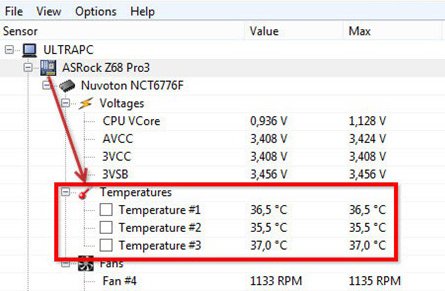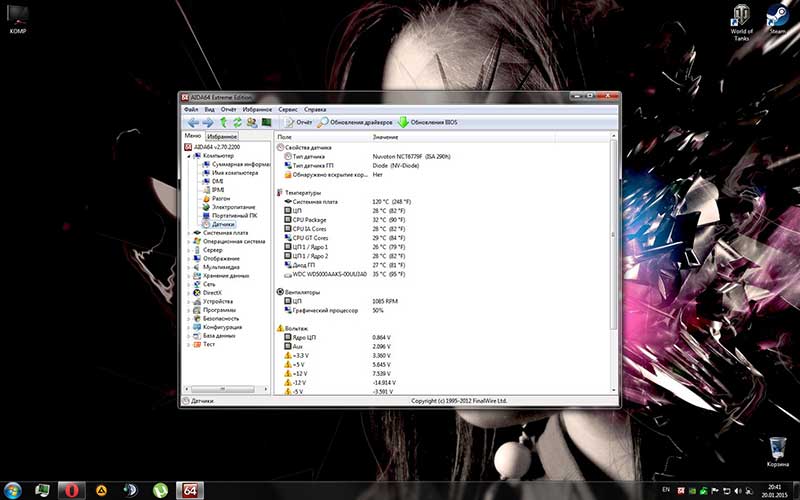какая максимальная температура материнской платы
990x.top
Простой компьютерный блог для души)
Максимальная температура VRM материнской платы
Приветствую друзья. Поговорим немного о температуре материнской плате, а точнее о температуре VRM, ведь сама материнка греться не может — только компоненты на ней (чипы).
Максимальная температура VRM материнской платы
Температура VRM при обычной работе ПК нежелательно чтобы повышалась более чем на 50 градусов.
Максимально допустимая температура — 100 градусов, после которой могут быть необратимые последствия. Но и 100 градусов при продолжительной работе — тоже приведут к проблеме.
В играх она может достигать 70, если выше — то уже плохо, во-первых выше 90 может быть деградация не самого качественного текстолита, выше 100 — могут плавиться медные дорожки, но это еще зависит от платы. В любом случае высокая температура — зло.
Посмотреть температуру VRM лучше всего в программе AIDA64:
Но AIDA64 может и не показывать датчик VRM — это еще зависит от самой материнской платы. Возможно если нет датчика, то стоит обратить внимание на температуру системной платы (а ее также можно посмотреть в BIOS).
В основном греются только мосфеты, и при это могут греться так, что прикоснуться нельзя. В таком случае — нужен обдув, иначе это просто уменьшит срок службы платы.
VRM — что это?
Это несколько модулей, которые обеспечивают преобразование 12 вольт от блока питания в куда меньшее напряжение, которое нужно процессору.
Кстати процессору нужно всего 1.5 вольт, но чтобы они были стабильные, без скачков и перепадов.
VRM располагается слева от сокета (или над ним).
Вообще VRM — важная вещь, эта система питает процессор, обеспечивает его постоянным током, который должен быть качественным. И в принципе все хорошо — простые процессоры, офисные, которые имеют 2 или 4 ядра — особо нетребовательные. Но если брать топовый процессор, то если его установить на плату со слабым VRM — при максимальных нагрузках могут быть вылеты, выключения ПК.
Вообще VRM — это не одно какое-то устройство, а несколько:
Вот пример, когда элементы VRM имеют качественное охлаждение + радиатор есть на чипсете:

Работа ПК при высокой температуре
Заключение
В основном конечно главное мы выяснили:
Вообще, если вам ваш ПК дорог, то стоит вручную установить обдув VRM (между гнездом процессора и портами платы). На самом деле это не сложно, а снизить температуру и увеличить срок службы материнки — вполне возможно.
Надеюсь информация оказалась полезной, удачи и добра, до новых встреч друзья!
990x.top
Простой компьютерный блог для души)
Какая нормальная температура для материнской платы?
Приветствую друзья. В данной небольшой статьей мы поговорим о температуре основного устройства компьютера или ноутбука — материнской платы. Именно она является основной для работы всех остальных устройств, таких как процессор или видеокарта.
Какая нормальная температура материнской платы?
Если буквально, то сама материнская плата — не греется. Это текстолит, в котором проходит множество контактов.
Но на текстолите, а точнее на плате есть VRM — система питания процессора. Она как раз и греется. Находится возле сокета (гнезда) процессора. Часто на данной системе располагается радиатор, особенно касается плат премиум-класса (игровых).
Если установить на офисную материнку топовый процессор, который даже если и поддерживается спецификацией — то часто будет перегрев VRM.
Примерное расположение элементов VRM:
Как посмотреть температуру?
Вот приложение AIDA64, чтобы посмотреть температуру достаточно выбрать раздел Датчики:

Работа платы при повышенной температуре
Материнка способна работать при высоких температурах, ведь именно при них она проходит долго тестирование еще на заводе.
Однако постоянная работа при высоком нагреве — опасна, попросту изнашивает плату намного быстрее, могут появиться например такие проблемы:
Как снизить температуру?
Пример качественной системы охлаждения — радиатор Noctua:
Заключение
Надеюсь информация оказалась полезной. Удачи.
Рабочая температура материнской платы
Материнская плата – функциональная «основа» компьютера, превращающая разрозненные компоненты – центральный процессор, видеокарту, жесткие диски, платы оперативной памяти – в единый организм. И, раз уж плата занимает настолько важное место в системном блоке, то и относится к такому элементу стоит внимательно. И речь не о механических повреждениях, а о нагреве и способах эксплуатации.
В первую очередь важно обеспечить качественное охлаждение – процессорный кулер, который сможет охладить сокет материнской платы, два-три стандартных вентилятора на корпусе, а еще желательно правильно расположить системный блок – подальше от горячих батарей или источников света (и ни в коем случае не стоит прятать даже офисный корпус в деревянной коробке компьютерного стола – в таких условиях о правильном воздухообмене остается только мечтать, а потому и температуры всегда будут завышены).
Если ни с расположением блока, ни с элементами охлаждения проблем не возникло, значит, пора позаботиться о чистоте. Пыль, повисшая на стенках корпуса паутина или комки грязи, рано или поздно приведут к неожиданным последствиям – завышенным температурам, неконтролируемому процессу перезагрузки ПК и частым появлениям «синего экрана смерти». А потому хотя бы раз в месяц, но заглядывать под крышку точно стоит – так возможных проблем станет заметно меньше.
Как посмотреть температуру материнской платы
Изучить температуру материнской платы можно еще до загрузки операционной системы – в BIOS. Для запуска информационно-справочного раздела придется нажать Delete или F2 на клавиатуре во время старта системы. А дальше остается отыскать пункт меню, связанный с мониторингом (если BIOS на английском языке, и компьютерная мышь не помогает контролировать выбор разделов, то нужно ориентироваться на слова Monitoring и пункт Motherboard Temperature). И, хотя отыскать указанную информацию в BIOS смогут даже новички, о практичности подобного способа не может быть и речи. И дело даже не в необходимости перезагружаться и беспрерывно нажимать на Delete и F2, а затем вглядываться в похожие буквы. А в невозможности проведения тестов.
Материнская плата в простое способна выдавать и 20 градусов, а под нагрузкой – 70 и даже больше. И вот изучить вариант с нагрузкой BIOS точно не поможет. А потому и придется искать сторонние источники информации:
Вне зависимости от выбранного инструмента результаты будут примерно одинаковые, с разницей в 1-2 градуса. Но, если же показатели сильно расходятся или же столь важный показатель не замеряется правильно, значит, стоит опробовать способ с BIOS – так хотя бы стартовые температуры получится подглядеть, а там уж делать выводы.
Максимальная температура
Начинать переживать за материнскую плату стоит в тех случаях, когда показатель нагрева пересек линию в 80 градусов (речь, разумеется, о месте соприкосновения с процессором, в остальных частях платы настолько высокие цифры встретятся не могут даже при сильном желании). Если температура в 80 градусов держится и при сильной нагрузке, и даже в простое, то можно смело бить тревогу – скорее всего, компьютер или страдает от неправильно настроенного охлаждения, или же задыхается в пыли.
Средняя температура
Усредненный показатель нагрева находится в районе от 20 до 40 градусов в простое и от 30 до 55-60 под нагрузкой. Можно ни о чем не переживать – доступная система охлаждения справляется с задачей, а потому можно и пыль, и паутину оставить в покое.
Оптимальная температура
Рабочая температура материнской платы равна 35-50 градусам. Если найденные в AIDA64 или HWMonitor показатели нагрева попадают в указанный цифровой промежуток, значит, компьютер нашел правильного хозяина, который не даст в обиду ни плату, ни процессор, ни видеокарту. Если же показатели завышены – пора приступать к уборке, а заодно – выбирать дополнительные вентиляторы для корпуса: 120 мм точно должно хватить!
Какая должна быть температура системной платы
Температура системной (материнской) платы, это один из важных показателей, за которым следует следить при работе компьютера. Особенно летом в жаркую погоду.
От чего зависит температура системной платы
Данный показатель прямо пропорционально зависит и от температуры других устройств компьютера и основным из них является процессор и видеокарта.
Также он зависит от общего состояния системы охлаждения компьютера, степени нагрузки всей системы за определенный период времени.
То есть если вы играете в unreal 3 или другую серьезную игру, допустим GTA-4 на протяжении 3-5 часов, то не удивляетесь, если поднимется температура не только системной платы, но и видеокарты и процессора.
Температурные показатели
Какие же температурные показатели должны быть у материнской платы при работе в разных режимах, чтобы она не вышла из строя.
Ну, во-первых, у каждого производителя таких устройств данные показатели могут быть разными, однако в любом случае нельзя, чтобы температура системной платы не превышала 70 градусов по Цельсию.
65 градусов для процессора вполне допустимое значение, когда критическая температура около 100 градусов.
Видеокарта же при 75 градусах может нормально работать, здесь критическая температура 90-95 градусов.
Хоть и критическая температура видеокарты чуть ниже, но предел нормальной рабочей температуры выше чем у процессора.
Скажем, даже при 80 градусах, видеокарта чувствует себя нормально, не все для всех видеокарт это приемлемая температура, но для большинства. Для процессора 80 градусов не желательно, но при пиковых нагрузках случается.
Чем меньше температура всех составляющих компьютера, тем стабильней и быстрее он работает, холодное железо всегда лучше работает горячего, закон физики.
Допустим, для материнки GA-X58A-UD3R с процессором Intel® Core™ i7-950 3.06 @ 4.20 GHz HT-on температура работы 50 градусов является нормальной.
Также следует знать, что рабочая температура системных плат с поддержкой процессоров Intel, не значительно, но меньше, чем рабочая температура их аналогов с поддержкой процессоров AMD, к примеру, Asus M5A78L LE.
Многие материнские платы могут выдавать цифровые показатели и больше 70 градусов, здесь уже следует принимать срочные меры, так как увеличивается вероятность того что устройство выйдет из строя. Да и общая производительность компьютера в таком случае падает.
Обычно это происходит по причине, слабой не соответствующей требованиям системы охлаждения компьютера, продолжительной игре в «тяжелой» игрушке с максимально выставленными параметрами (к примеру, сильно высокое разрешение экрана и т.д.).
Конечно, в современных процессорах стоит защита от перегрева и при больших температурных режимах работы компьютер просто выключается, но это не является причиной доводить материнку до больших температурных режимов работы.
Способы определения температуры
Первый из них, это зайти в биос и посмотреть там. Чтобы зайти в биос обычно при загрузке компа необходимо нажать кнопку delte, F2 и т.д. у кожного компьютера и ноутбука может быть по-разному.
Вначале загрузке нажмите клавишу Pause и посмотрите в левую или правую часть экрана, обычно так указано, какую клавишу нажать, чтобы войти в биос.
Но это не практичный способ. Чтобы узнать температуру системной платы или других устройств компьютера достаточно установить специальный софт.
Самыми распространёнными программами для мониторинга температурного режима компьютера являются такие программы как AIDA64, Эверест (Everest), Speed Fan либо в GPU-Z.
Также для тестирования и диагностики работы видео карты предусмотрена специальная программа FurMark.Поэтому температуру системной платы контролировать можно и нужно, все инструменты для этого уже придуманы и вполне доступны.
Рабочая температура материнской платы
Материнская плата – функциональная «основа» компьютера, превращающая разрозненные компоненты – центральный процессор, видеокарту, жесткие диски, платы оперативной памяти – в единый организм. И, раз уж плата занимает настолько важное место в системном блоке, то и относится к такому элементу стоит внимательно. И речь не о механических повреждениях, а о нагреве и способах эксплуатации.
В первую очередь важно обеспечить качественное охлаждение – процессорный кулер, который сможет охладить сокет материнской платы, два-три стандартных вентилятора на корпусе, а еще желательно правильно расположить системный блок – подальше от горячих батарей или источников света (и ни в коем случае не стоит прятать даже офисный корпус в деревянной коробке компьютерного стола – в таких условиях о правильном воздухообмене остается только мечтать, а потому и температуры всегда будут завышены).
Если ни с расположением блока, ни с элементами охлаждения проблем не возникло, значит, пора позаботиться о чистоте. Пыль, повисшая на стенках корпуса паутина или комки грязи, рано или поздно приведут к неожиданным последствиям – завышенным температурам, неконтролируемому процессу перезагрузки ПК и частым появлениям «синего экрана смерти». А потому хотя бы раз в месяц, но заглядывать под крышку точно стоит – так возможных проблем станет заметно меньше.
Как посмотреть температуру материнской платы
Изучить температуру материнской платы можно еще до загрузки операционной системы – в BIOS. Для запуска информационно-справочного раздела придется нажать Delete или F2 на клавиатуре во время старта системы. А дальше остается отыскать пункт меню, связанный с мониторингом (если BIOS на английском языке, и компьютерная мышь не помогает контролировать выбор разделов, то нужно ориентироваться на слова Monitoring и пункт Motherboard Temperature). И, хотя отыскать указанную информацию в BIOS смогут даже новички, о практичности подобного способа не может быть и речи. И дело даже не в необходимости перезагружаться и беспрерывно нажимать на Delete и F2, а затем вглядываться в похожие буквы. А в невозможности проведения тестов.
Материнская плата в простое способна выдавать и 20 градусов, а под нагрузкой – 70 и даже больше. И вот изучить вариант с нагрузкой BIOS точно не поможет. А потому и придется искать сторонние источники информации:
Вне зависимости от выбранного инструмента результаты будут примерно одинаковые, с разницей в 1-2 градуса. Но, если же показатели сильно расходятся или же столь важный показатель не замеряется правильно, значит, стоит опробовать способ с BIOS – так хотя бы стартовые температуры получится подглядеть, а там уж делать выводы.
Максимальная температура
Начинать переживать за материнскую плату стоит в тех случаях, когда показатель нагрева пересек линию в 80 градусов (речь, разумеется, о месте соприкосновения с процессором, в остальных частях платы настолько высокие цифры встретятся не могут даже при сильном желании). Если температура в 80 градусов держится и при сильной нагрузке, и даже в простое, то можно смело бить тревогу – скорее всего, компьютер или страдает от неправильно настроенного охлаждения, или же задыхается в пыли.
Средняя температура
Усредненный показатель нагрева находится в районе от 20 до 40 градусов в простое и от 30 до 55-60 под нагрузкой. Можно ни о чем не переживать – доступная система охлаждения справляется с задачей, а потому можно и пыль, и паутину оставить в покое.
Оптимальная температура
Рабочая температура материнской платы равна 35-50 градусам. Если найденные в AIDA64 или HWMonitor показатели нагрева попадают в указанный цифровой промежуток, значит, компьютер нашел правильного хозяина, который не даст в обиду ни плату, ни процессор, ни видеокарту. Если же показатели завышены – пора приступать к уборке, а заодно – выбирать дополнительные вентиляторы для корпуса: 120 мм точно должно хватить!